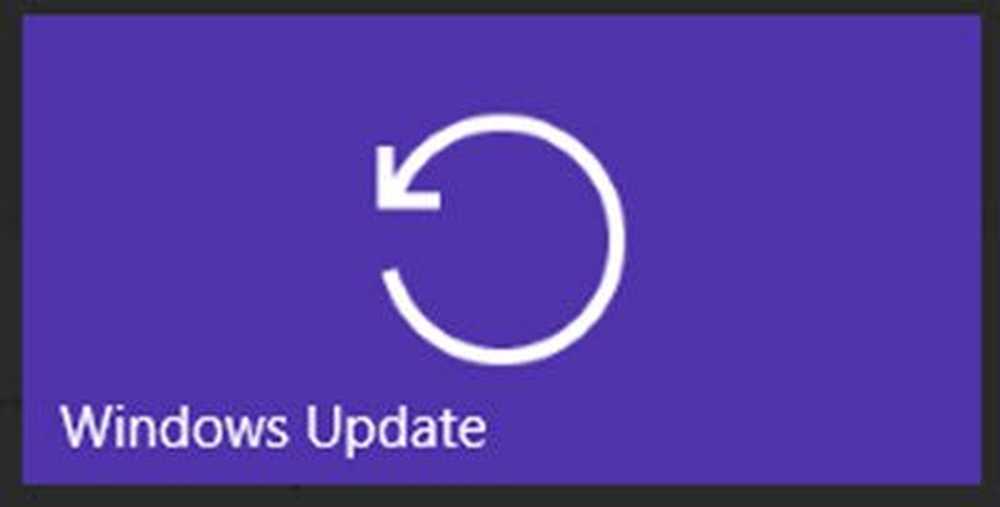Cómo reconstruir el caché de fuentes en Windows 10

El sistema operativo Windows crea un caché para las fuentes para que puedan cargarse más rápido cada vez que inicie un programa, una aplicación, un Explorador, etc. Windows 10 computadora, tal vez la caché de fuentes se ha corrompido. Para resolver el problema, debe restablecer, borrar y reconstruir el caché de fuentes. Veamos como hacerlo..
Reconstruir el caché de fuentes en Windows 10
Tipo servicios.msc en Iniciar búsqueda y pulsa Intro para abrir el Administrador de servicios de Windows.
Localiza el Servicio de caché de fuentes de Windows. Haga doble clic en él para abrir su cuadro de propiedades.. Detener el servicio y Inhabilitar asi tambien El Servicio de caché de fuentes de Windows optimiza el rendimiento de las aplicaciones al almacenar en caché los datos de fuentes comúnmente utilizados. Las aplicaciones iniciarán este servicio si aún no se está ejecutando. Se puede desactivar, aunque hacerlo degradará el rendimiento de la aplicación..

Hacer lo mismo para Windows Presentation Foundation Font Cache 3.0.0.0 Servicio tambien. Detener y Inhabilitar asi tambien El servicio de Windows Presentation Foundation Font Cache 3.0.0.0 optimiza el rendimiento de las aplicaciones Windows Presentation Foundation (WPF) mediante el almacenamiento en caché.
Ahora abra el Explorador de archivos, haga que Windows muestre los archivos y carpetas ocultos y luego navegue manualmente a la siguiente ubicación:
C: \ Windows \ ServiceProfiles \ LocalService \ AppData \ Local
prensa Continuar si te preguntan.
Una vez allí, borra todo. .dat archivos que comienzan con FontCache.
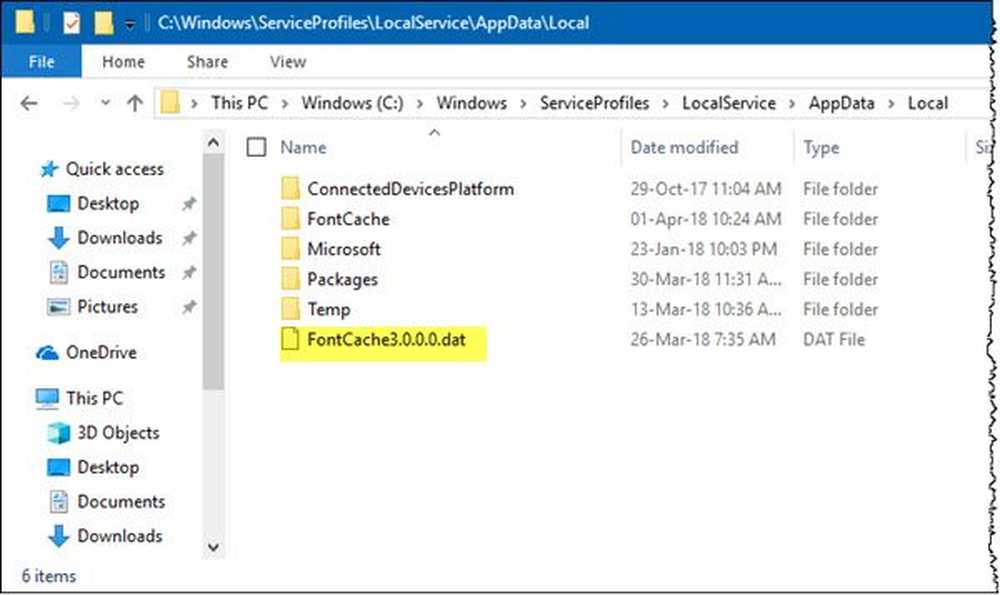
A continuación, abra la Carpeta de caché de fuentes que ves allí y borras todos sus contenidos..

Si no puede eliminar algunos archivos, reinicie la computadora e intente. Como ha deshabilitado ambos Servicios, no se iniciarán y podrá eliminar todos los archivos..
Una vez que haya eliminado los archivos, habilite ambos servicios e inícielos a través del Administrador de servicios.
Espero que esto te ayude.
Publicaciones que quizás quieras leer:- Reconstruir archivos de caché de Windows Installer
- Borrar la caché de OneNote
- Aumentar el tamaño del icono de caché
- Reconstruir caché de iconos, borrar caché de miniaturas
- Vaciar el caché de DNS de Windows
- Restablecer caché de la tienda de Windows.